Comment faire pour configurer Ne pas déranger sur votre iPhone et iPad

De nombreux utilisateurs d'iPhone sont surpris de constater que les paramètres par défaut du mode Ne pas déranger ne sont pas tout ce qui favorise d'être tranquille. Lire la suite que nous vous guider à travers le processus de configuration et de mettre en évidence la raison pour laquelle vous souhaitez utiliser un paramètre sur une autre (et comment ne pas déranger diffère d'utiliser le commutateur de coupure physique sur les appareils iOS).
La différence entre Ne pas déranger et Muting matériel
Il existe deux mécanismes pour réduire au silence votre appareil iOS, et il aide à comprendre la différence entre les deux, ainsi que la raison pour laquelle vous souhaitez utiliser un sur l'autre. Tout d'abord, regardons le commutateur de coupure physique sur l'iPhone et l'iPad officiellement connu comme le « bouton latéral » (ce n'est pas officiellement appelé le commutateur muet parce que vous pouvez changer le commutateur sur l'iPad pour fonctionner comme un commutateur de verrouillage de la rotation au lieu d'un commutateur de coupure ).
Ce commutateur physique permet à l'utilisateur du dispositif de silence partiellement le dispositif. Lorsque le commutateur est activé (comme indiqué par le petit témoin orange visible lorsque l'interrupteur est basculée, ainsi que la cloche barrée d'une croix qui clignote sur l'écran de l'appareil) iOS fera taire tous les appels entrants, les alertes, les notifications, les effets sonores, et audio du jeu. Il ne sera pas mise en sourdine audio de tous les médias tels que la musique, des podcasts ou des vidéos (tels que des films, des émissions de télévision, la vidéo en streaming, etc.). Le commutateur ne silence pas de vibrations ni silence alarmes. À cette fin, il est un moyen utile de faire en sorte que les alertes ne sonnent pas au milieu d'une émission de télévision que vous regardez.
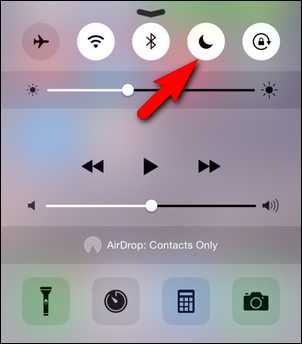
Mode Ne pas déranger, introduit dans iOS 6, est une solution logicielle qui réduit au silence aussi les appels téléphoniques, les alertes et les notifications. Le mode est accessible dans l'itération courante iOS via le centre de contrôle (balayez vers le haut à partir du quai d'application au bas de l'écran pour y accéder puis cliquez sur l'icône de la lune, comme on le voit ci-dessus, dans le centre de contrôle).
Configuration Ne pas déranger
Les paramètres de mode Ne pas déranger sont situés dans le menu Paramètres de votre appareil iOS sous, comme il se doit, « Ne pas déranger ».
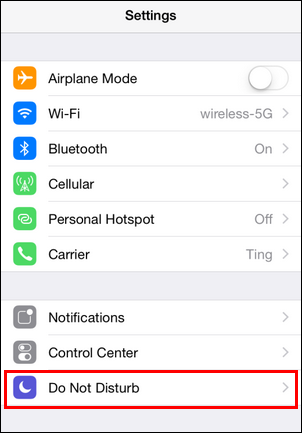
La configuration par défaut pour iOS 8 est comme prévu dans la capture d'écran ci-dessous.
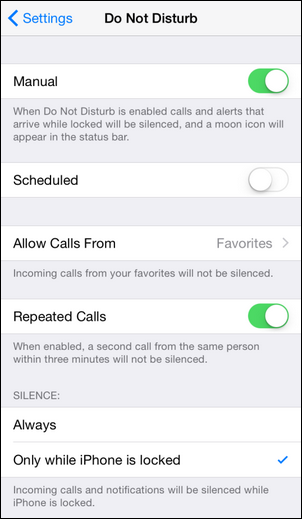
est un peu déroutant au premier coup d'œil la première option « Manuel ». Il est un interrupteur manuel marche-arrêt pour la fonction Ne pas déranger, pas un réglage réel bascule. Il fonctionne exactement la même chose, mais beaucoup moins pratique, comme la bascule Ne pas déranger trouvé dans le Control Center iOS nous avons souligné dans la section précédente de cet article. Il ne change rien sur le mode manuel, il ne permet de basculer Ne pas déranger et hors tension.
La deuxième option, « planifiée » vous permet de définir un bloc de temps Ne pas déranger sera automatiquement activée. Vous ne pouvez définir un bloc continu de temps (par exemple 20 heures-8 heures) malheureusement que les paramètres ne permettent pas de plusieurs blocs de temps tout au long de la journée (par exemple, à la fois pendant que vous dormez chaque nuit, plus un temps calme pendant les heures de bureau) .
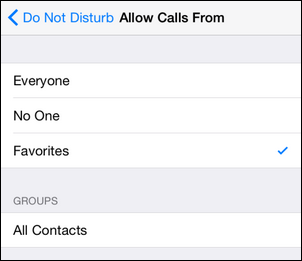
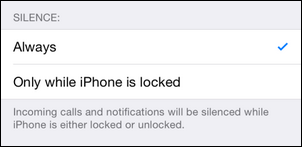
L'option de configuration finale celle qui laisse la plupart des gens envisagent ou non Ne pas déranger est cassé. Par défaut Ne pas déranger est active uniquement si votre appareil est verrouillé. L'hypothèse est que si votre appareil est déverrouillé et que vous utilisez ce que vous ne me dérange pas d'être dérangé. Si vous activez Ne pas déranger pour cependant calme votre téléphone lors d'une réunion, puis vous l'ouvrez pour vérifier quelque chose une alerte qui vient lorsque votre téléphone est déverrouillé sonore dans toute sa splendeur. La plupart des gens trouveront utile pour activer le paramètre « Toujours » comme on le voit dans la capture d'écran ci-dessus afin que Ne pas déranger tranquillise le téléphone si vous avez l'écran ouvert à jeter un coup d'oeil à un message texte ou non.